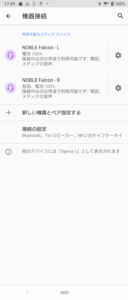よくある質問と回答
Noble Falcon - FAQ
音声が途切れる、ノイズが出る
- FALCONはこれまでのトゥルーワイヤレス製品に比べて通信に途切れが生じにくい商品となっておりますが、Bluetoothは無線技術であるため、状況によりオーディオデータの送受信が間に合わず、原理的に音が途切れる場合がありえます。状況により避けようがないことがあることを留意いただきたく存じます。
- 近隣に同様にBluetoothを使用する機器が多数存在する状況や、商業施設の無線機器が多数動作するロケーションでは、無線が混信するため、影響を受けやすくなります。また、人の往来や建物が少ないように見えても、指向性をもって届く電波もあったり、時間単位でオンオフされている電波などで一時的に影響を受ける場合もあります。症状が場所や特定の時間に紐づくかどうかを留意いただきたく存じます。
- 送受信機器の間を遮るものがないようにし、可能な限り近接する位置関係で使用してください。筐体をできるだけ物体で覆わないようにしてください。特に人体や金属で覆ってしまうと影響が大きくなります。
- スマートフォンにケースをつけている場合、途切れが起こっているのならば非金属製の素材のものを使うなどの対応をお願い致します。電波が遮断され途切れやすくなる場合があるためです。
- スマートフォンで使用している複数アプリケーションで同様の症状が発生するのか切り分けをお願い致します。ストリーミングサービスなど同時に通信処理が発生しうるものでは、スマートフォンの処理性能が十分ではないために、電波環境とは関係が無く途切れやすくなるシチュエーションがあります。オフラインダウンロードして使うなどで切り分けをお願い致します。アプリケーションが要求する処理性能に対してスマートフォンが非力であると切れやすくなる場合があります。
- 使用するコーデックによって時間軸において要求されるデータ通信量が増減します。一般に音質が良いとされるaptXでは要求量が多いため、比例して途切れも起きやすくなる傾向があります。そのような場合はSBCを使用するか、SBCでも改善されない場合は、設定可能な端末であればAACを用いるなどの運用が適切な場合があります。コーデックを選択する機能や設定はトランスミッター側(ペアリングする再生機側)が担うものであるので、繋ぐ側の機器のマニュアルや仕様をご確認ください。設定メニューに存在しなくとも、Android端末では開発者オプションから設定可能な機種もあります。
- コーデックを変更する場合、必ず送信側機器のBluetoothをオフにするか、FALCONの左右両方を充電ケースに収めて電源をオフにして、そのあと改めてオンにして再接続を行ってください。Bluetoothの仕組みとして、再接続を行わないと設定変更したコーデックが反映されないためです。
- aptXを使用時に極めて通信環境が悪く安定していないとき、音声が復帰するときにノイズのようなものが発生することがありますが、コーデックの仕組みに起因するもののため、原理的に完全には回避することができません。 機器の不具合ではないため、どうしても発生させたくない場合は、別のコーデックを使用することなどを検討ください。
マルチポイントに対応しますか
いいえ、対応いたしません。複数の機器から同時に音声を再生することはできません。
マルチペアリングに対応しますか
対応します。最大ペアリング台数は3台です。
電源が入らない
電源が入っているかどうかの判断方法
イヤホンのLEDインジケーターが点滅しているかどうかを確認してください。電源が入っている場合、白/オレンジの交互点滅,または白で5秒毎に3回点滅します。
点滅していない場合
イヤホンのマルチファンクションボタンを押下して電源を入れてください。
左右両方点滅している場合
電源は入っています。
5V 1A以上の十分な供給能力がある充電器を使用し,約1~2時間充電を行ってください。
電源が入らない場合、充電ケースのバッテリーが空であるとか、イヤホンを充電ケースに収めるときにきちんとはめ込んでおらず、イヤホンへ電源を伝達するための端子との接触不良が起こっている可能性があります。きちんとケースにはめ込む、イヤホンの汚れをこまめに乾いた布で拭き取るなどのメンテナンスをお願いいたします。また、水などの液体に濡れたままケースに収めることはおやめください。
ワイヤレスイヤホンは、イヤホンに内蔵されたバッテリーの電力を使って動作するため、バッテリーがなくなると音が出ない状態となります。充電が必要であり、充電が行われていない場合、電源が入りません。充電ケースにつないだUSBケーブルからの電力を受けて、ケースに内蔵されているバッテリーと、イヤホン自体に内蔵されているバッテリーの両方が充電されます。
古いUSB充電器には1A以上の供給能力がないものも多いため、十分な能力のある充電器を使用してください。また古いパソコンのPCポートやバスパワーのUSB HUBは、電源供給能力が十分ではないことが多いため、そのような場所にケーブルをつなぐと十分に充電されないケースがあります。単体のUSB充電器の使用をお勧めします。
正しく充電されているかどうかの判断は、充電ケースのLEDを確認してください。(マニュアルP.19)
ペアリングするとき、Falcon-Rと表示されるときとFalcon-Lと表示されるときがあるのですが
FALCONは、R(右)とL(左)どちらのイヤホンもスマートフォンとペアリングができるようになっています。
TWS(Qualcomm TrueWireless Stereo)では、片方のイヤホンがスマートフォンなどのデバイスとつながってマスターの役割となり、もう片方のイヤホンがマスターとつながることでステレオ再生される仕組みになっております。一方、TWS+(Qualcomm TrueWireless Stereo Plus)は、2つともがデバイスと同時につながるようになっています。これらの技術情報は、次の専門媒体のホームページなどをご参考いただくことをお勧めいたします。
米Qualcommのシニア・マネージャーに話を聞く 完全ワイヤレスイヤホンを次世代のレベルへ導く新技術、「Qualcomm TWS Plus」に迫る
TWS+で使う場合には、両方をペアリングしなければなりません。通常、ケースから先に取り出した方がペアリングモードに入りますが、そのペアリング作業を終えた後、もう片方をペアリングモードにし、ペアリングを行う必要があります。
TWS+未対応機器とつなぐときにも左右両方がペアリング可能になっているのですが、これはマスターとなるイヤホンを切り替えるマスタースワップという機能によるもので、バッテリー駆動時間の最大化を狙ったものです。マスターは様々な役割を担うために、バッテリー消費が大きい役割でもあります。マスタースワップを使うことで、この役割の切り替えとともに電力消費を均等化することが期待できるため、トータルでの駆動時間の長さに寄与するというわけなのです。
そのため、状況により接続済みBluetoothデバイスとしてスマートフォン側に見える機器名称が変化します。スマートフォンなどでは、初回ペアリング時に、ペアリング操作した側のイヤホンとは別のイヤホンをペアリング設定するかどうかという問い合わせウィンドウが出る場合がありますが、設定するよう選択肢を選んでください。両方ペアリング設定をしておくことでマスタースワップが有効となります。
ペアリングができません
初めてペアリング操作を行う状況であるのか、別の機器とペアリングしなおしたいのかをまずご確認ください。
初めてペアリング操作を行う場合
イヤホン左右のLED点滅状態を確認してください。
①どちらか一方が白/オレンジの点滅をしている
イヤホンはすでにペアリングする準備が完了しています。スマートフォン側などでペアリングする操作が必要です。スマートフォン側でFALCONが一覧に表示されない場合、次をお試しください。
Android
デバイスリストの更新を行い「NOBEL FALCON-R」または「NOBLE FALCON-L」を探してタップしてください。
iOS
Bluetoothをオンオフして表示を更新してください。
②左右どちらのLEDも白で5秒毎に3回点滅している
別の機器と既にペアリングされてしまっている状況です。以前ペアリングした機器からペアリング情報を削除するか、機器の電源をオフにしてください。
ペアリングした記憶がない、デバイスがすでにない場合、左右どちらかのマルチファンクションボタンを2回押してペアリングモードにします。(マニュアルP.21)
左右どちらも5秒毎で3回点滅している状況は、言い換えれば、何らかの機器と正しくペアリングが行われていることも示しています。
③どちらのLEDも白で5秒毎に3回点滅しているが、左右で点滅タイミングが合っておらずバラバラに点滅している
この状態ではペアリングは行えていますが、イヤホンの左右同士が正しく通信できていないことを示唆しています。そのため、片方からのみ音が出るといった状況を呈する場合があります。複数の機器とペアリングしているなら、目的の機器以外のBluetooth通信はオフするなどして接続されないようにし、一度両方とも充電ケースに収め、”赤色LEDがついたことを確認したあと、数秒待ってから”再度ケースから取り出してペアリングを行い、左右両方がタイミングよく点滅することを確認してください。
TIPS
「NOBEL FALCON-R」または「NOBLE FALCON-L」のどちらかとペアリングを行うと、続けて反対側のイヤホンとペアリングするかどうかを問い合わせるウィンドウが出る場合があります。このとき、ペアリングする方を選んでください。この理由についてはこちらのFAQで解説しています。
TWS+機器と初めてペアリングするとき
TWS+で使用するには、L/R両方のイヤホンをペアリングする必要があります。基本的にペアリングの手順は他と変わらず、L/Rどちらかのイヤホンがペアリングモードに入りペアリングが完了すると、もう片方のイヤホンもペアリングするようにスマートフォンにポップアップが表示されますので、ペアリングを設定する選択肢をタップしてください。
次の画像はXperia 1 で正しくTWS+で接続された場合の例です。
何らかの理由で通常の手順ではうまくTWS+で接続できないとき、2つを明示的にペアリングさせる場合、次のような手順で行ってください。
- 充電ケースにL/Rのイヤホンを収めます。収めた時にオレンジ色のLEDが点灯することを確認し、数秒待ちます。
- 充電ケースから”Lイヤホンだけ”を取り出します。スマートフォンとペアリングを行います。
- Lイヤホンを充電ケースに収めます。オレンジ色のLEDが点灯することを確認してください。
- ”Rイヤホンだけ”を取り出します。スマートフォンとペアリング操作を行います。
TIPS
充電ケースに収めた時、オレンジ色のLEDが点灯すると次の動作が行われます。
- 充電
- 電源オフ
つまりL/Rを片方ずつ取り出すということは、明示的に片方だけ電源をオンしてペアリングモードに入ることを誘導するということを行っています。両方同時に取り出してマスタースワップが動作したりすると、どちらがマスター(つまりペアリングモードに入る)になるかが分からなくなってしまうので、このような手順で行うことで順序立てて設定ができます。
また、オレンジLEDが点灯してから数秒待つのにも理由があります。オレンジLEDが点灯してすぐには電源がオフにならないので、すぐにケースから出してしまうと、ケースに収める前の状態と変わらないこととなってしまうためです。つまりペアリングモードに入らないので留意してください。
別の機器とペアリングしたい場合
以前ペアリングした機器からペアリング情報を削除するか、過去にペアリングした機器の電源をオフにしてください。
デバイスがすでにない場合、左右どちらかのマルチファンクションボタンを2回押してペアリングモードにします。(マニュアルP.21)
または、充電ケースに収めてオレンジLEDが点灯した後、数秒待ってから取り出すとペアリングモードに入れます。
補足:iOS、Android機器”以外”でペアリングができたりできなかったりする場合
Noble FALCONは、左右のイヤーピース両方をペアリングできる「マスタースワップ」という機能があります。詳しくはこちらを参照ください。
iOSやAndroidでは、初回ペアリング時に片方をペアリングすると、自動的にもう片方もペアリングするかどうかを問うウィンドウが表示されますので、そこでペアリングをするようにすればいいのですが、一部の独自組み込みシステムを採用したデバイスでは、このような誘導が行われないので、ユーザーが明示的に両方とも事前にペアリングしておく必要が生じる場合があります。両方ともペアリングを済ませていないと、マスターが切り替わったときに接続に支障が生じる場合があります。
ペアリング済みのデバイスと再接続されない
最後にペアリングした機器と電源ON時に再接続します
FALCONはマルチポイント対応機器ではないため、最後にペアリングした機器と接続されます。ペアリング情報自体は複数保持されますが、自動接続されるのは最後にペアリングをおこなったデバイスとの間だけで行われます。そのほかのデバイスと接続したい場合には、まず現在の接続を切断した後、スマートフォン側などで明示的に接続操作を行ってください。
自動ペアリングされるまでの待ち時間には、イヤホンを接続する側の機器の仕様に左右される面があり、ばらつきがあります。自動接続されるまで少々時間がかかるデバイスも存在することを留意ください。
複数の機器と組み合わせて使用する場合の注意
繰り返しとはなりますが,FALCONはマルチポイント対応機器ではないので、同時に複数のデバイスと接続することはできません。デバイスを切り替える場合には、今現在つながっているデバイスとの接続を切断してから、改めて新しいデバイスに接続する必要があります。
- 前の使用デバイスで切断操作をする、またはBluetoothをオフにする。
- 次に使用するデバイスのBluetoothをオンにする。
- 使用するデバイス上でBluetoothデバイス一覧からFALCONを選択して接続する。
補足:iOS、Android機器”以外”でペアリングができたりできなかったりする場合
Noble FALCONは、左右のイヤーピース両方をペアリングできる「マスタースワップ」という機能があります。詳しくはこちらを参照ください。
iOSやAndroidでは、初回ペアリング時に片方をペアリングすると、自動的にもう片方もペアリングするかどうかを問うウィンドウが表示されますので、そこでペアリングをするようにすればいいのですが、一部の独自組み込みシステムを採用したデバイスでは、このような誘導が行われないので、ユーザーが明示的に両方とも事前にペアリングしておく必要が生じる場合があります。両方ともペアリングを済ませていないと、マスターが切り替わったときに接続に支障が生じる場合があります。
音が出ない
両方とも音が出ない
スマートフォンのBluetooth設定で「接続済み」などと表示されているか確認してください
されていない場合、ペアリングに関する他のFAQを参照し,接続された状態としてください。
アプリやOSのサウンド出力先にFALCONが指定されているかどうかを確認してください
iOSであればコントロールセンターから切り替えができます。
音量が小さい、またはミュートになっていないかを確認してください
スマートフォンなどのボリューム設定に音量は依存します。ただしFALCON内部にもボリューム値が存在するため、その絶対値によってはスマートフォン側のボリュームをいくら上げても音量が小さいままである場合があります。対策についてはこちらのFAQを参照してください。
片方からしか音が出ない
左右のイヤホンのLEDが両方とも点滅しているかを確認してください。
片側のLEDが点滅していない場合
まず音声再生を停止してください。次にLEDが付かないほうのマルチファンクションボタンを押して電源を入れます。その後、改めて再生を試みてください。
LEDが両方点滅しているが,点滅するタイミングが左右バラバラである場合
リセット操作が必要です。マニュアルP.21を参照してください。
両方同時にLEDが点滅している場合
接続先がiPhoneの場合、一度Bluetoothをオフ/オンしてから、改めて動作を確認してください。
音量が小さい、音量が大きい
再生デバイス/アプリのボリュームを上げ/下げてください
Bluetoothサウンドでのボリュームは、デバイス内にあるボリューム値と、イヤホン側にあるボリューム値があり、それぞれ独立した値を持っています。そしてその動作は、組み合わせによって次の2通りに分かれます。
デバイスとイヤホンのボリュームが連動する
イヤホンのボタン操作でデバイス側のボリュームが反応するものが該当します。Androidでは絶対音量という設定値が有効になっている場合にこの動作になります。Androidデバイスメーカーおよび機種型番によって、絶対音量設定がデフォルト値で有効になっているのか無効になっているのかが異なる場合があります。
iOSの場合、仕様として絶対音量有効状態で必ず動作するため、ボリュームが連動します。このとき、ボリュームの段階が16段階に固定されるため、絶対音量無効の場合と比べてボリューム値間の差が大きくなっており、ソースの音量レベルにもよりますが、ボリュームを絞り切っても比較的大きい音量のままと感じられる場合があります。
iOSのシステムサウンド音量についてはこの仕組みに従うほかありませんが、再生アプリ側で微調整が可能な場合があります。
- イコライザー(EQ)を使用して、全帯域に対し等しい値で下げる。
- iOS標準のミュージックアプリを使っているなら、アプリ設定の「イコライザー」で「Small Speakers」を選択する。
デバイス/イヤホンそれぞれが独立して動く(絶対音量無効)
これに該当する場合、両方のボリュームを上げなければボリュームが小さいままになります。再生デバイス側のボリュームを上げ、マニュアルP.17を参照してFALCON側のボリュームも上げてください。デバイス側でボリュームを下げ切っても大きすぎる場合は、FALCON側のボリュームを下げてください。
Androidデバイスメーカーおよび機種型番によって、絶対音量設定がデフォルト値で有効になっているのか無効になっているのかが異なる場合があります。お使いの機種が今どちらの状態であるのか、また、どのように切り替えるのかについては、各々の機器のヘルプをご確認いただきますようお願いいたします。
リセット操作の方法
リセット方法(マニュアルP.21)
動作に不調を感じた場合、リセットを行うと解消される場合があります。リセット操作を行った後、改めてペアリング操作を行ってください。
- 本体を充電ケースに入れて、左右両方のマルチファンクションボタンを押したまま10秒待つ
- 本体を充電ケースから両方とも同時に取り出すと、左右両方のLEDが同じタイミングで白で高速点滅するので、どちらも消灯するまで待つ
正しくリセットできない場合の対処法
満充電に近いときにマルチファンクションボタンを同時押しすると、10秒を待たずに充電が完了してしまい、その拍子にリセット操作が途中でキャンセルされてしまう場合があります。この状況になっているとき、ケースからイヤホンを取り出しても、リセット準備を示す白色の高速点滅が行われません。
左右両方のイヤホンが高速点滅状態となることによって準備が完了し、そして相互通信することで初めてリセットが実行されます。そのため、両方あるいは片方が高速点滅しないときは、正しくリセットが行われません。点滅するタイミングが揃っていない場合もリセットが行われません。うまくリセットが行えないように思える時には、イヤホンをペアリングし、1時間ほど音声を再生してバッテリーを消費させてから、再度リセット操作をお試しください。
無音時にサーという音(ホワイトノイズ)や、プツッという音(ポップノイズ)が気になる
無音時や曲間にサーという音や、プツッというような音を感じるというご申告をいただく場合がございますが、不具合というわけではなく2つの要因があります。
商品特性
FALCONでは能率が高めのダイナミックドライバーを採用しております。能率が高いということは、微細な信号の入力に対しての反応性が高く、微細音を表現しやすいという利点がある反面、”音楽”として人間が判断しない音も表現してしまう側面があります。そして、低消費電力のオーディオ回路設計に基づいて、実現できるS/Nに限度があり、これが聴感上感じられる場合があることが原因です。このノイズを無くすことと、音質の維持は、物理的サイズやコストとのトレードオフとなります。それらが多角的に検討された結果の、FALCONの特性となります。この点につきましてはご理解賜りたく存じます。
再生ソースに起因する影響
マイクで録音するときなど、これまでに述べた理由などが関係し、そもそも録音段階で入る場合があります。これは最終的にエンドユーザーが視聴する音源に至るまで製作者が意図して残していることも多く、その理由は音質によるものであったり、芸術的表現であったり、さまざまであると考えられます。つまり、元から音源に入っているものになります。使用する機材によっては、マスクされて聞こえない場合が考えられ、FALCONで使用した場合には顕在化して聞こえるという場合が想定されます。
片方の音量だけが下がったように感じたり、左右の音のバランスがおかしいことがある
イヤホンの装着状態をご確認ください。
FALCONはその構造上、耳孔の奥に差し込む使用方法となっております。そのため装着状態によっては音が耳の中で遮られてしまい、減衰することによって音量が低下したように感じることがあります。次の内容に留意ください。
- イヤーピースが耳にあっているかどうかご確認ください。人によって左右で適合するイヤーピースのサイズが違うことは多いので、片方だけ大きく変えたり、小さく変えたりすることが有効なことがあります。
- イヤホンを耳に装着したあと、ひねるようにして角度を変えたり、差し込む深さを変えたりして、聞こえ方が変わらないかをご確認ください。装着状況によっては音の出口と耳孔の壁が向き合う形となり、音波が減衰されて音量が低下したように聞こえることがあります。
通話に関するトラブル
通話が途切れる、相手の声は聞こえるがこちらの声が届かないなど方通話になるときは、スマートフォンを使用している場合は基本的にデータあるいは音声通信品質とBluetooth通信品質の2つが関連して発生します。生じたときは主に利用環境下に原因があるためスマートフォン内蔵マイクやスピーカーに切り替える運用とするか、aptXを使用している場合はSBCあるいはAACコーデックでの運用を検討ください。
パソコンを使用している場合は通話に使用するアプリケーションとOS両面の音声入出力デバイスは必ずしも同一とはならないので、アプリケーション側で設定ができておらず、意図とは食い違いが生じている場合がほとんどです。お使いのアプリケーションの設定を確認しFALCONが使用されるように設定してください。また、排他動作となる場合が多いため、複数のアプリケーションが動作していると競合することがありますので、目的外のアプリケーションが関与していないかを確認願います。
また、FALCONのインマイクはマスターの役割になっている方が有効になります。そのためスレーブ側だけ耳につけて通話するようなスタイルを取ると正しく集音されない可能性があります。原則として両方を装着した状態で通話に使用してください。
アプリにつながりません
Noble Sound Suiteへつながらない場合は次の手順をお試しください。
- スマートフォンのBluetooth設定から、「NOBLE FALCON 2」を削除してから、再ペアリングする。そして充電ケースに収める。
- 他のBluetooth機器がFALCONを使ってない状況を作り出すことが肝要なため、他にペアリングしたことのある作業に関係ないスマートフォンなどの機器はBluetoothをオフにするか電源を切る。
- スマートフォンを再起動する。
- スマートフォンを再起動後、FALCONをケースから取り出し、Bluetooth設定を見て、FALCONが接続されたことを確認する。
- Noble Sound Suiteを起動する。
アプリ起動時、ペアリングを求められたり、位置情報権限を求められた場合は必ず許可する。
また、Androidの場合は、[設定]→[アプリと通知]→[Noble Sound Suite]→[ストレージとキャッシュ]→[ストレージ]を削除して、お試しください。
iOSでつながらない場合は、いったんAndroid端末でファームウェアをアップデートするとiOSでつながる場合がございます。
取扱説明書
製品の保証に関するご案内
STEP1:修理・初期不良対応について
まず故障と判断される前に、本ページのよくあるご質問と回答、並びに製品マニュアルを参照いただきますようお願い申し上げます。修理点検や初期不良対応のご依頼については、購入された販売店へご相談ください。
製品の保証規定につきましては下記リンクをご覧ください。
Noble Audio FALCON/FoKus アフターサービスについて
STEP2:Noble FALCON修理申込書
お問い合わせフォームで問い合わせた結果、点検等が必要と判断された場合に、お申込みされる場合に必要な書類などのご案内です。
お問い合わせにあたっての重要なお知らせ
製品購入前のお問い合わせのまえにこちらをお読みください
<重要なお知らせ>
- いただいたお問い合わせ内容とその回答は「よくあるご質問と回答」に順次掲載してまいります。
- 回答は通常2営業日、繁忙期5営業日を目安にお送りします。弊社からの回答がない場合には、弊社からのメールがお使いのメールサービス/ソフトウェアで迷惑メールとして処理されていないかご確認をお願いいたします。
- プレスリリースおよび当webサイトに掲載されていない事項については、お問い合わせを頂いても回答することができない場合がございます。
- お問い合わせ内容とその回答は、サービス改善のために弊社または弊社が許諾した第三者が利用することがございます。
「どこで売っていますか?」というご質問について
正規輸入品取扱店一覧をご覧ください。
「~の販売予定はありますか?」「~は将来アップデートでできるようになりますか?」「~は将来対応しますか?」というご質問について
将来の製品の機能やラインナップに関するお問い合わせはお答えいたしかねます。いただいたご質問にはご返信をいたしませんので、予めご了承ください。
製品ご購入後のお問い合わせのまえにこちらをお読みください
<重要なお知らせ>
- 弊社のサポート対象は弊社取り扱いの国内正規輸入品に限られます。使用方法のお問い合わせ、ソフトウェア・ハードウェアの不具合確認、修理のご依頼など、一切のサポートのご依頼は直接購入された海外の販売店にご相談ください。
- いただいたお問い合わせ内容とその回答は「よくあるご質問と回答」に順次掲載してまいります。
- 回答は通常2営業日から繁忙期5営業日を目安にお送りします。弊社からの回答がない場合には、弊社からのメールがお使いのメールサービス/ソフトウェアで迷惑メールとして処理されていないかご確認をお願いいたします。
- 修理のご依頼はお買い求めいただいた販売店様(直販の場合は弊社)にご依頼ください。
- プレスリリースおよび当webサイトに掲載されていない事項については、お問い合わせを頂いても回答することができない場合がございます。
- お問い合わせ内容とその回答は、サービス改善のために弊社または弊社が許諾した第三者が利用することがございます。
お問い合わせ先
メールフォーム
※電話受付は2021年11月30日をもちまして終了させていただきました。12月1日以降はお問い合わせフォームにてお問い合わせください。ご不便をおかけいたしますがご理解のほどよろしくお願い申し上げます。